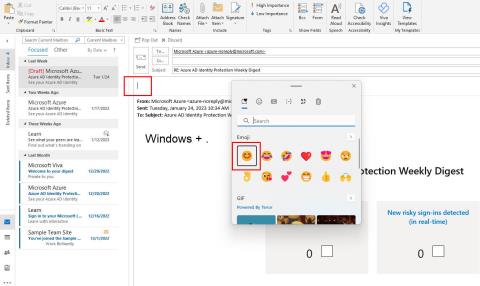Importovat kontakty Outlooku do Windows Live Mail

Stále používáte Windows Live Mail pro Hotmail nebo jiné e-maily? Zde se naučíte, jak importovat kontakty Outlooku do desktopové aplikace Windows Live Mail.
Pomocí těchto kroků můžete deaktivovat schopnost příjemce e-mailu přeposílat zprávu v Microsoft Outlook.
Poznámka: Tato funkce funguje dobře pouze v podnikových prostředích, která používají Microsoft Exchange Server. Příjemci, kteří obdrží vaši zprávu prostřednictvím jiných služeb, jako jsou Yahoo! nebo Gmail, budou stále schopni vaši zprávu přeposlat.
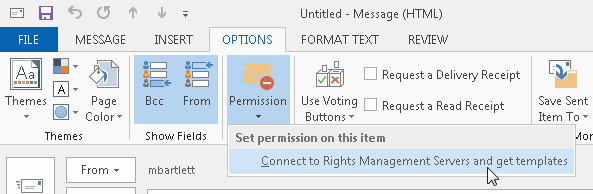
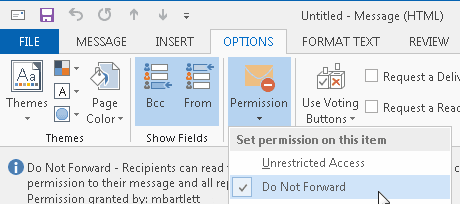
Pokud jste systémový administrátor, který potřebuje tuto funkci povolit, můžete postupovat podle těchto kroků:
Přihlaste se do Administrátorského portálu, vyberte “Nástroje” > “Služby a přídavky”
Najděte “Microsoft Azure Information Protection“, přejděte na odkaz “Spravovat ochranu informací systému Microsoft Azure”, tam máte tlačítko pro aktivaci, které pak potvrdí, jen to přijměte.
To je hotovo, restartujte klienta a uživatel by se měl nyní připojit.
Často kladené otázky
Proč je volba “Povoleni” chybějící nebo šedá v mé verzi Outlooku?
Tato funkce je dostupná pouze ve verzích Pro nebo Pro Plus Microsoft Office.
Pokud použiji tuto metodu, existuje stále způsob, jak mohou příjemci přeposlat můj e-mail?
Ano. Není to zaručený způsob, jak zabránit přeposílání zpráv. Poskytuje pouze vrstvu ochrany proti přeposílání zprávy. Příjemci stále mohou zkopírovat text z e-mailu, vložit ho do nového e-mailu a poslat ho kamkoliv si přejí.
Stále používáte Windows Live Mail pro Hotmail nebo jiné e-maily? Zde se naučíte, jak importovat kontakty Outlooku do desktopové aplikace Windows Live Mail.
Vyřešte chybu Nelze vytvořit soubor, která se vyskytuje v Microsoft Outlook při pokusu o otevření přílohy.
Jak zablokovat emailové adresy a domény v Microsoft Outlook 2016 nebo 2013.
Zjistěte, jak můžete zabránit příjemcům e-mailů v přeposílání zprávy v Microsoft Outlook.
Příspěvek, kde vám ukážeme, jak můžete zjistit, kdo přijal pozvánku na schůzku v Microsoft Outlook 365, 2016, 2013 a 2010.
Tmavý režim byl poprvé zaveden pro Microsoft v roce 2016. Nejnovější verze Office nabízí možnost vybrat si jeden ze dvou dostupných tmavých režimů.
Ukážeme vám, jak nastavit automatickou odpověď v Microsoft Outlooku nebo Outlook Web Access.
Tutoriál, který vás provede tím, jak zapnout nebo vypnout doplňky (plug-iny) Microsoft Outlook.
Používáte Gmail jako zálohu pro osobní nebo profesionální e-maily z Outlooku? Naučte se exportovat kontakty z Outlooku do Gmailu pro jejich zálohování.
Chcete přistupovat k Yahoo Mail přímo z účtu Outlook? Naučte se, jak přidat Yahoo Mail do Outlook 2021, 2019 a 2016.
Synchronizace kalendáře Outlook s Kalendářem Google usnadňuje správu osobních a pracovních schůzek. Zjistěte, jak na to krok za krokem.
Chcete do Outlooku přidat emotikony pro personalizovanou komunikaci? Zjistěte, jak přidat emotikony v aplikaci Outlook pomocí 7 nejlepších metod.
Chcete-li přidat účet Gmail do nového Outlooku ve Windows 11, otevřete Nastavení > Účty > E-mailové účty, klikněte na Přidat účet a potvrďte přihlašovací údaje Gmailu.
Chcete-li do nového Outlooku ve Windows 11 přidat více e-mailových účtů, otevřete Nastavení > Účty > E-mailové účty, klikněte na Přidat účet a potvrďte přihlášení.
Chcete-li v Outlooku povolit tmavý režim, otevřete e-mailového klienta, poté stránku Nastavení a vyberte možnost Tmavý. Zde je postup.
Přečtěte si tento krok za krokem návod, jak automaticky přeposílat e-maily v desktopové aplikaci Outlook pro Windows, macOS a další zařízení.
Stále používáte Windows Live Mail pro Hotmail nebo jiné e-maily? Zde se naučíte, jak importovat kontakty Outlooku do desktopové aplikace Windows Live Mail.
Věnujete se úpravě dokumentů v Microsoft Word? Naučte se, jak povolit režim sledování změn ve Wordu.
Návod, jak nastavit automatické přehrávání prezentace v Microsoft PowerPoint 365 tím, že nastavíte čas přechodu mezi snímky.
Chybí Microsoft InfoPath z Microsoft Office po upgrade? V tomto příspěvku vám ukážeme, co s tím můžete udělat.
Pokud Office hlásí, že požadovaná akce nebyla provedena, aktualizujte a opravte svou sadu Office. Pokud problém přetrvává, přeinstalujte Office.
Ukazujeme vám, jak povolit nebo zakázat viditelné možnosti schránky v aplikacích Microsoft Office 365.
Naučte se, jak změnit barvu hypertextových odkazů ve Wordu pro Windows 11, macOS, iPad atd. Metody platí pro Word 365, Word 2021 a další.
Tento návod podrobně popisuje, jak přidat čísla stránek do dokumentů v Microsoft Word 365.
Vyřešte čtyři nejběžnější problémy s Microsoft OneDrive pomocí této sbírky oprav, aby vaše cloudové úložiště správně fungovalo.